国旅手游网提供好玩的手机游戏和手机必备软件下载,每天推荐精品安卓手游和最新应用软件app,并整理了热门游戏攻略、软件教程、资讯等内容。欢迎收藏
网友遗忘提问:wps2020表格如何制作课程表
WPS office 2012 怎样绘制课程表?方法很简单,想要学习的可以来看看,相信会对大家很有帮助的。
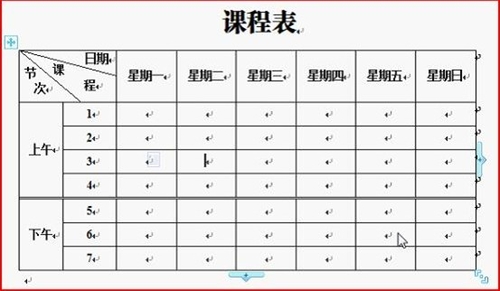
一、斜线表头
先点击功能区“插入”选项卡的“表格”功能组“表格”按钮下方的小三角形,在弹出的列表中用框选的办法划出一个8行8列的表格。将鼠标定位于表格中任一单元格,可以看到,在功能区的上方新出现“表格工具”选项卡。
点击“表格工具”选项卡,可以看到常用的表格方面的操作所需要的按钮基本都在这里了。

要绘制斜线表头,只需选中表格第一行左侧的两个单元格,点击“绘制边框”功能组中的“绘制斜线表头”按钮,弹出“斜线单元格类型”对话框。选择需要的类型,确定即可。
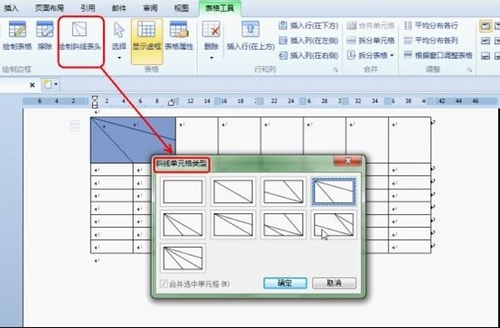
二、合并单元格及调整对齐方式
借助“表格工具”,这两项任务都可以一键完成。
点击表格左上角外侧的按钮,选中整个表格,点击“对齐方式”功能组中需要的对齐方式。选中需要合并的单元格区域,然后点击“合并”功能组中的“合并单元格”按钮,单元格就合并完成了。简单吧?
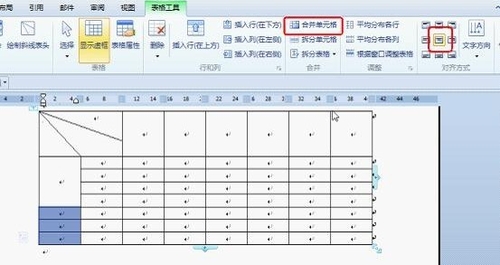
三、绘制双细线
示例表格中为了区分上午和下午,在表格中添加了双细线。
点击“绘制边框”功能组的“线型”下拉列表,选中“细双线”类型。再点击该功能组中“粗细”下拉列表,为线型指定粗细。然后点击“绘制表格”按钮,可以看到,此时鼠标指针变为铅笔形状。用它在相应的线条下重新画过去,需要的线条就绘制好了。

可以看出WPS Office 2012的WIN7风格界面,在表格操作上集成了常用的操作按钮,极大地方便了我们对表格的绘制、格式调整等。
以上就是WPS office 2012 怎样绘制课程表的全部内容,希望可以帮助到大家。
关于《WPS office 2012 怎样绘制课程表?绘制课程表的方法》相关问题的解答冰彤小编就为大家介绍到这里了。如需了解其他软件使用问题,请持续关注国旅手游网软件教程栏目。
版权声明:本文内容由互联网用户自发贡献,该文观点仅代表作者本人。本站仅提供信息存储空间服务,不拥有所有权,不承担相关法律责任。如果发现本站有涉嫌抄袭侵权/违法违规的内容,欢迎发送邮件至【1047436850@qq.com】举报,并提供相关证据及涉嫌侵权链接,一经查实,本站将在14个工作日内删除涉嫌侵权内容。
本文标题:【wps office课程表制作[wps怎么做课程表表格]】
本文链接:http://www.citshb.com/class234388.html
